Onlangs heeft Microsoft zijn marktaandeel in browsers verloren aan Google Chrome en andere browsers. Om het verloren marktaandeel terug te winnen, heeft Microsoft de nieuwe Microsoft Edge Browser ontwikkeld. Het is de nieuwe standaardbrowser in Windows 10 en vervangt de eeuwenoude Internet Explorer. Hoewel een deel van de code nog steeds op Internet Explorer is gebaseerd Microsoft Edge-functies talrijke verbeteringen, zowel visueel als underhood. Het bevat een nieuwe rendering-engine, betere html5-ondersteuning, cortana-ondersteuning, downloadmanager enz. Het biedt ook indrukwekkende prestaties. Ondanks dit alles klagen gebruikers veel over Edge. Er zijn altijd kleine tegenslagen geweest die gebruikers ervan afhouden. Dankzij het Insider Preview-programma kan Microsoft nu de potentiële problemen van zijn producten aanpakken.
Wat betreft de kleine tegenslagen, ik zou graag willen wijzen op degene die me het meest achtervolgt, d.w.z. wanneer je op de downloadlink klikt, begint automatisch met het downloaden van inhoud
zonder toestemming van de gebruiker. Zelfs Google Chrome lijkt hetzelfde te doen. Veel gebruikers klagen hierover sinds de eerste verschijning van de edge.Als gevolg hiervan heeft Microsoft in de nieuwste Insider Preview-builds van Windows 10 eindelijk de functie geïmplementeerd om deze te stoppen. Vanaf Windows 10 build 14257 kun je Microsoft Edge zo instellen dat het elke keer dat het iets wil downloaden om toestemming vraagt.
Hier is hoe het te doen.
Vragen voor downloaden inschakelen
Stap 1: Open Microsoft Edge Browser.
Stap 2: Ga naar de volgende locatie in de edge-browser door het onderstaande pad in de adresbalk te plakken.
edge://instellingen/downloads
Stap 3: Zet nu AAN Vraag waar u elk bestand moet opslaan voordat u het downloadt Keuze
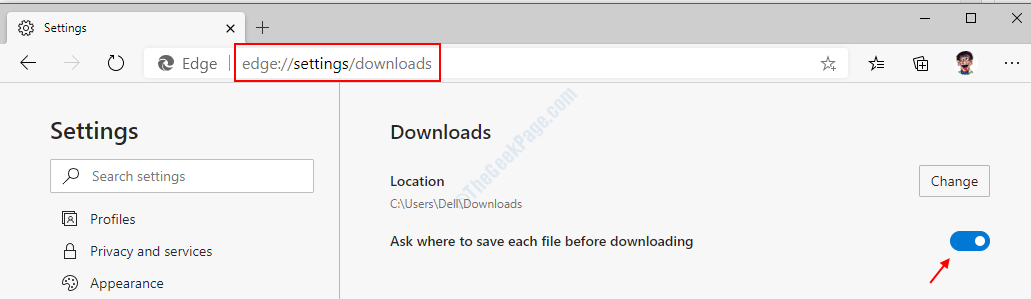
Aangezien u de functie nu hebt ingeschakeld, toont Microsoft Edge nu een bevestigingsvenster telkens wanneer u op downloadbare inhoud klikt. Als u op de knop "Opslaan" klikt, wordt het bestand opgeslagen op uw standaard downloadlocatie, d.w.z. C-schijf > Gebruikers > {gebruikersnaam} > Downloads. Om naar een andere locatie te downloaden, klikt u op "Opslaan als" en kiest u de locatie volgens uw behoeften. En als u het bestand niet wilt downloaden, klikt u gewoon op "annuleren" en bent u klaar om te gaan.
Dankzij het Insider Preview-programma kunnen gebruikers nu hun functies en suggesties opvragen. We zien eindelijk een goede algehele verbetering van het Windows-platform. Bedankt jongens voor het lezen. Blijf erbij voor meer!


